INHOUDSOPGAWE
Wag 'n bietjie, wil jy die rooster wys of 'n rooster maak? As jy praat daarvan om die rooster as 'n gids te wys, kan jy dit binne 'n paar sekondes doen. Gaan eenvoudig na die oorhoofse spyskaart Bekyk > Wys rooster .
Is dit dit? Nee, ons gaan dieper as dit.
In hierdie tutoriaal gaan ek na hoe om 'n redigeerbare vektorrooster in Adobe Illustrator te maak. Jy kan 'n polêre rooster en reghoekige rooster maak deur die Polar Grid Tool en Rectangular Grid Tool te gebruik. Ek sal jou ook wys wat jy met beide tipes roosters kan maak.
As jy nog nie die roosternutsgoed gesien het nie, kan jy albei roosternutsgoed in dieselfde spyskaart as die Lynsegment vind Gereedskap (sleutelbordkortpad \ ).

Let wel: die skermkiekies van hierdie tutoriaal is geneem uit Adobe Illustrator CC 2022 Mac-weergawe. Windows of ander weergawes kan anders wees.
Hoe om die Reghoekige roosternutsding te gebruik
Dit neem letterlik twee stappe om 'n reghoekige rooster te skep. In Stap 2 kan jy óf 'n vryhand-rooster skep óf die presiese waarde intik as jy reeds die roostergrootte ken.
So wat is die twee stappe?
Stap 1: Kies die Rektangulêre roosternutsding vanaf die nutsbalk. As jy die basiese nutsbalk gebruik, kan jy die nutsding in die Redigeer Toolbar-opsie vind of eenvoudig die nutsbalk na die Gevorderde nutsbalk verander vanaf die oorhoofse spyskaart Venster > Toolbars > Gevorderd .
Stap 2: Klik en sleep op die kunsbord om 'n rooster te skep.

Alternatiewelik kan jy op die kunsbord klik om die instellings oop te maak en die aantal horisontale & vertikale verdelers en roostergrootte (breedte en hoogte).
Hoe hoër die getal, hoe meer roosters sal dit skep en meer roosters beteken elke rooster is kleiner as wanneer jy minder roosters sou hê.

Natuurlik kan jy skeeftrek byvoeg om 'n tradisionele rooster ook aan te pas. Beweeg die Skew -skuifbalk links of regs om dit te probeer.

Wat kan jy doen met reghoekige rooster
Die instrument is maklik om te gebruik, maar die truuk is wat jy daarmee doen. Hier is 'n paar idees. Jy kan 'n tabel maak, dit as agtergrond gebruik of pixelkuns maak.
Maak 'n tabel
Ek weet daar is ander maniere om 'n tabel te maak, maar dit is nie 'n slegte idee nie, en jy kan dit vrylik wysig. Aangesien die rooster uit lyne bestaan, kan jy die rooster ontgroepeer om die lyne te skuif of die Direkte seleksie-nutsding (sleutelbordkortpad A ) gebruik om hulle te skuif.
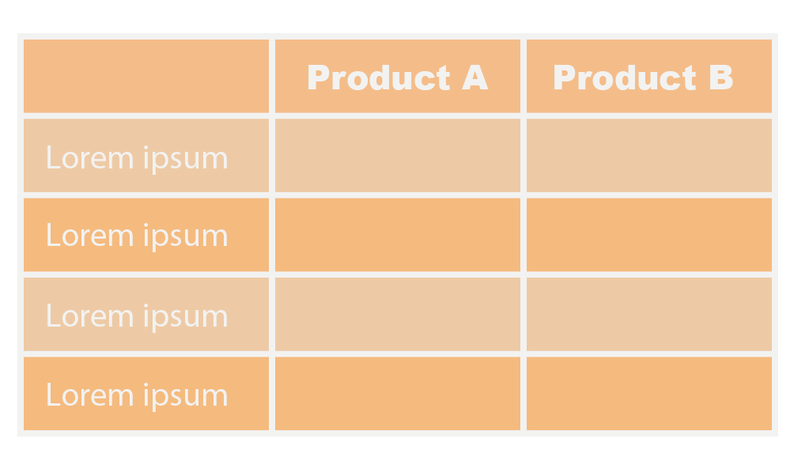
Maak 'n rooster agtergrond
Eenvoudige lyne of kleur, 'n rooster agtergrond gee 'n retro gevoel aan die ontwerp. Jy kan die deursigtigheid verander en dit as agtergrondversiering gebruik, of dit vet maak. Aan jou en jou kreatiewe verstand.

Wat van 'n geruite agtergrond?

Maak pixelkuns
Wanneer jy pixelkuns skep deur die reghoekige rooster te gebruik , maak seker om die te verhoogaantal verdelers omdat jy mooi klein roosters wil hê. Dan kan jy die Live Paint Bucket gebruik om op die roosters te verf.

Hoe om die Polar Grid Tool te gebruik
Dit is basies dieselfde manier as om 'n reghoekige rooster te maak. Kies eenvoudig die Polêre roosternutsding , klik en sleep om 'n poolrooster te skep.

As jy reeds weet hoeveel lyne jy wil skep, gaan voort en klik op die kunsbord om die waarde in die Polar Grid Tool Options venster in te voer. In plaas van horisontale en vertikale verdelers, is die opsies vir die poolrooster konsentriese en radiale verdelers.
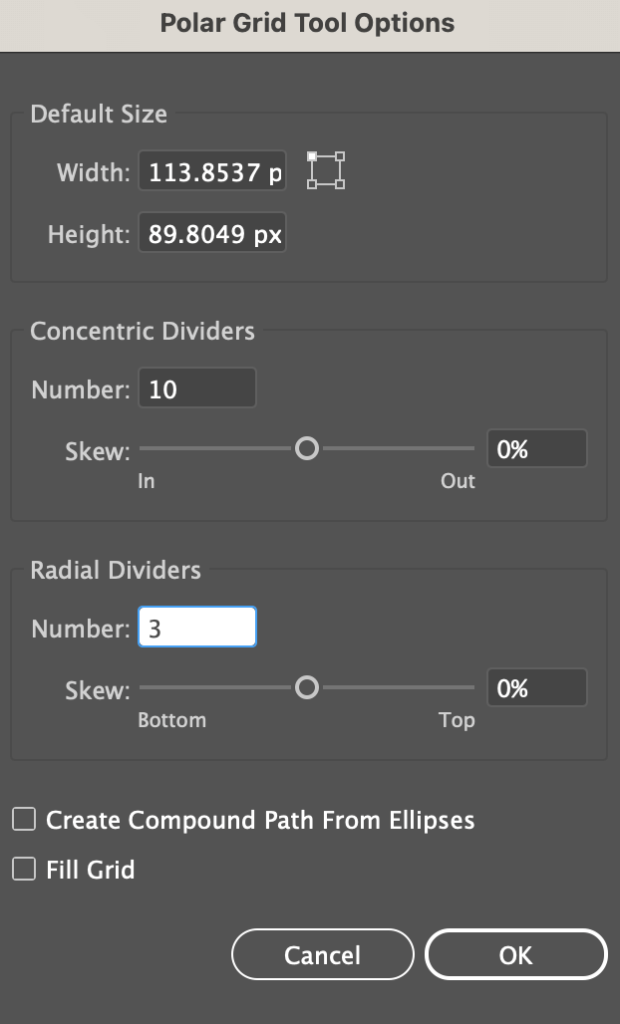
Bonuswenk
Hier is 'n sleutelbordkortpad-truuk. Wanneer jy sleep om die poolrooster te skep, voordat jy die muis los, kan jy op die linker- en regspyltjies klik om die konsentriese verdelers te vergroot of te verminder. Behalwe dit, beheer die boonste en onderste pyltjies die aantal radiale verdelers.

Wat kan jy doen met Polar Grid
Eerlik, enigiets wat jy wil hê. Jy kan dit met kleur vul om iets heeltemal anders te maak, soos 'n gedraaide lekkergoed, of enige ander sirkelpatroon, ikoon of agtergrond.
Maak 'n gedraaide lekkergoed
Al wat jy hoef te doen is om 'n poolrooster te skep, kleur daarby te voeg deur die Live Paint Bucket te gebruik en die Twist -effek te gebruik om te maak 'n gedraaide lekkergoed.

Ps. Ek hou daarvan om die konsentriese verdeler op 0 te stel, want die draai-effek sal beter lyk.
Maak'n agtergrond
Vorm agtergrond raak nooit verouderd nie. Wanneer jy voel dat jou beeldagtergrond te leeg is, kan jy 'n paar sirkelvormige vorms gooi om pret by die ontwerp te voeg.

Maak 'n spinnet
Jy sal 'n paar ankerpunte by die poolrooster moet voeg, gebruik die Pucker & Bloat -effek om die vorm te maak, en voeg lyne by om 'n spinnet te maak.

Dit is maklik om te maak, maar die byvoeging van ankerpuntstap is noodsaaklik, want jy moet die ankerpunte aan elke kant vir die Pucker & Opblaas-effek om goed te werk.
Finale Gedagtes
Albei roostergereedskap is maklik om te gebruik en jy kan baie dinge daarmee maak. Om die pyltjie-kortpad te ken, help ook baie. Die “moeilike” deel is hoe jy met die instrument speel en met kreatiewe idees vorendag kom.

